エクセルで、大量にある非表示の行や列を再表示させるのは、手間と時間がかかって大変です。
今回は、非表示行/非表示列を一括で再表示(非表示の解除)する方法を紹介したいと思います。
シート全体だけではなく、表の中だけ再表示させる方法についても紹介しているので、あわせて参考にしてください!
非表示の列を一括で再表示(非表示列の解除)
まずは、『すべての非表示列を一括で再表示させる』方法です。
最初にシート全体を選択します。
手順は、ショートカットキー『CTRL』+『A』を押すか、行、列の交差部分(赤枠部分)をマウスでクリックします。
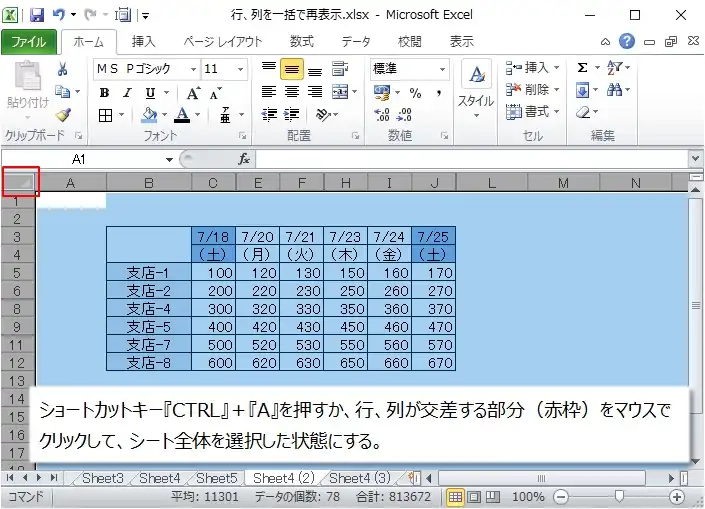
次に、列番号の部分(赤枠部分)であればどこでもいいので、マウスで右クリックします。
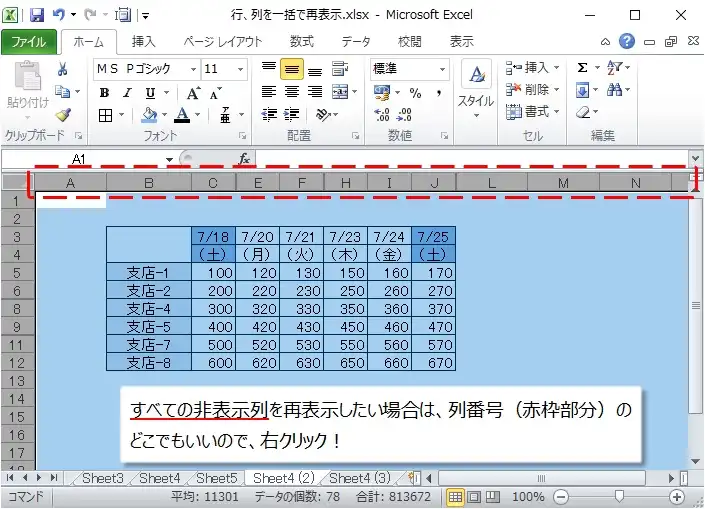
すると、メニューが出るので、『再表示』をクリック。

これで、下の画像のように隠れている列を一括で再表示することができます。
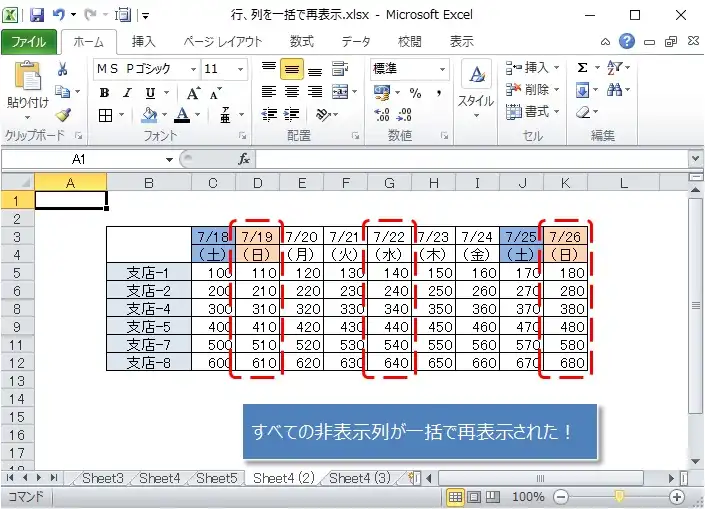
最初のシート全体の選択操作で列全体が選択されているので、全ての非表示列が一括で再表示できるようになります。
非表示の行を一括で再表示(非表示行の解除)
次は、非表示行を一括で再表示させる方法です。
基本的に、さきほどの列の場合と操作は同じで、対象となるのが列から行に変わるだけです。
こちらも、最初にシート全体を選択します。
ショートカットキー『CTRL』+『A』か、行、列の交差部分(赤枠部分)をマウスで右クリック。
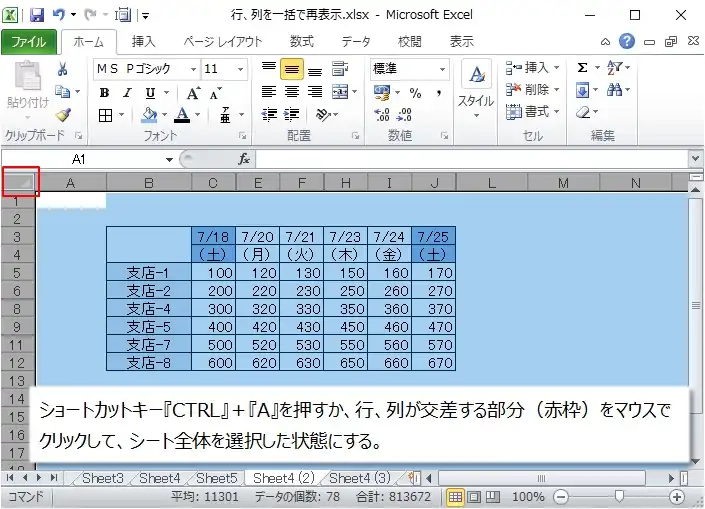
次に、行番号の部分(赤枠部分)でマウスを右クリックします。

メニューが出るので、『再表示』をクリック。
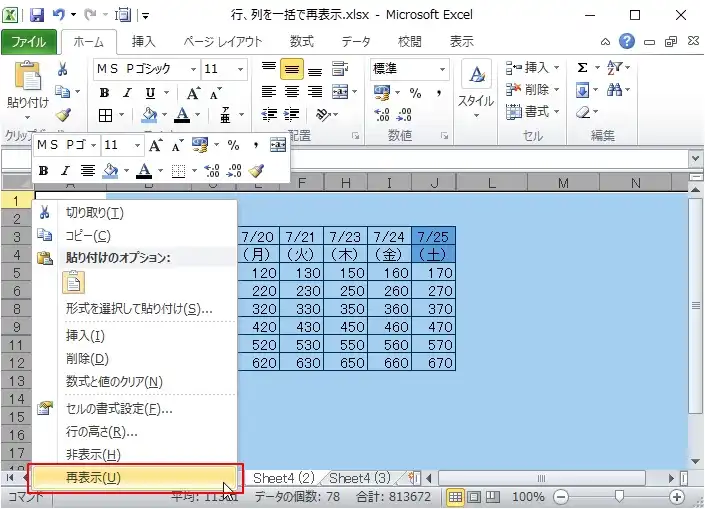
これで、下の画像のように隠れている行を一気に表示することができます。
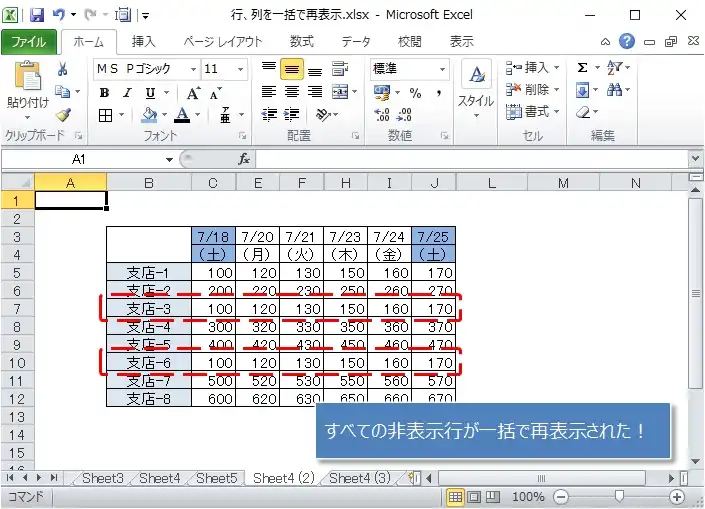
こちらも、あらかじめ行全体を選択されているので、全ての非表示行が一括で再表示できるようになります。
表内の非表示行/列を一括で再表示させる
ここまでは、シート内のすべての非表示列/非表示行を再表示させる方法でしたが、特定部分の非表示行、列を再表示させたい場合もあるでしょう。
例えば、表の中だけで非表示列/非表示行を再表示させたい場合。
そんな時は、あらかじめ表の列、行を選択しておくと、余計なところは再表示されることがありません。
表の中の非表示列を再表示させたい場合は、マウスで表の列すべてを選択して、右クリックメニューから『再表示』を選択します。
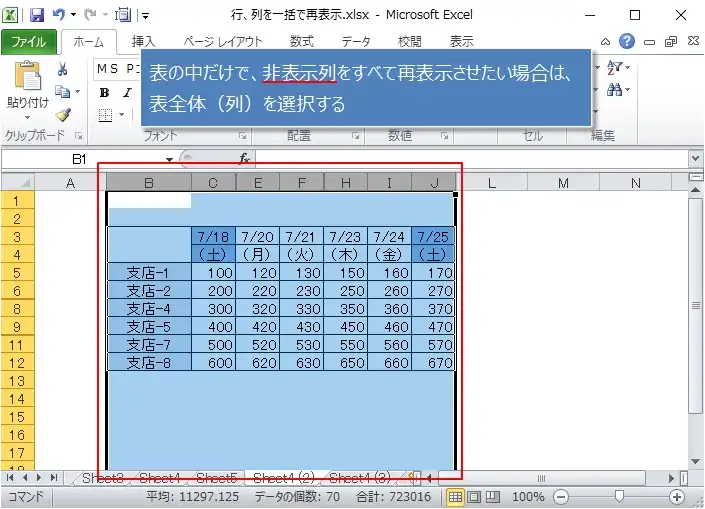
非表示行も同様に、マウスで表の行すべてを選択して、右クリックメニューから『再表示』を選択します。
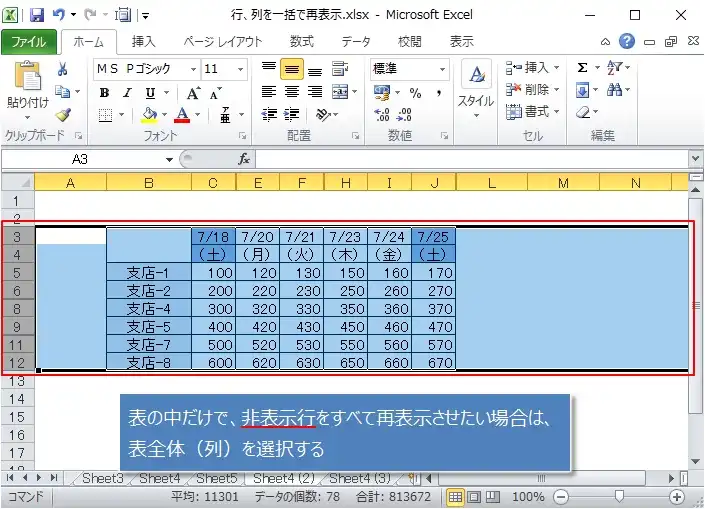
あらかじめ表の中だけを選択することで、『再表示』操作をしても表以外は『再表示』されないので便利ですよ。